
Festplattenplatz ist billig Hit The Road: Die 5 besten preiswerten tragbaren Festplatten Hit The Road: Die 5 besten preiswerten tragbaren Festplatten Tragbare Festplatten sind so preiswert wie sie jemals waren, und können jetzt ein Terabyte an Daten in eine Box packen so dünn wie ein Smartphone und kaum größer als eine Kreditkarte. Lesen Sie mehr in diesen Tagen, aber nicht so billig, dass Sie mit dem Speicher rücksichtslos sein können. Selbst wenn Terabyte-Laufwerke zur Norm werden, ist es erstaunlich, wie schnell sich dieser ganze Raum füllen kann - und wenn sie sich füllen, kann die Wiederherstellung dieses Platzes ein Schmerz im Nacken sein.
Was wäre, wenn Sie auf einen Blick die gesamte Speicherplatznutzung sehen könnten?
Wir haben Festplattenplatz-Visualisierer behandelt Need A Disk Cleanup? Visualisieren, was auf Ihrem Windows-PC Platz beansprucht Benötigen Sie eine Datenträgerbereinigung? Visualisieren Sie, was auf Ihrem Windows-PC Platz beansprucht Oh, der Druck, wenn Ihnen der Speicherplatz ausgeht. Was ist zu löschen? Der schnellste Weg, Junk-Dateien zu finden, besteht darin, ein Tool zu verwenden, das Ihnen hilft, die Dateistruktur Ihres Systems zu visualisieren. Lesen Sie mehr unter Windows, aber viele von ihnen sind unter Linux nicht verfügbar. Und während die meisten Linux-Distributionen über eingebaute Befehle zur Untersuchung der Festplattennutzung verfügen, sind sie für nicht-erfahrene Linux-Benutzer wie mich oft zu kompliziert.
Ich bevorzuge etwas Einfaches und Intuitives. Hier sind einige der besten, die ich gefunden habe.
ncdu
Lassen Sie sich nicht von der Befehlszeilen-Natur dieses Programms abschrecken. Ich verspreche, es ist viel einfacher als es zuerst erscheinen könnte. Das NCDU- Tool, das für NCurses Disk Usage steht, basiert auf der ncurses-Bibliothek, die grafische Schnittstellen innerhalb des Terminals ermöglicht.
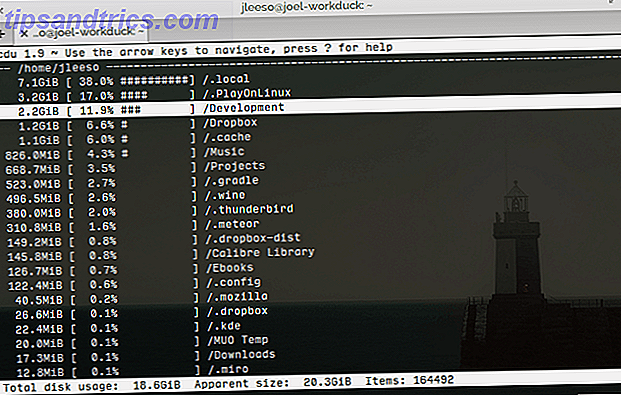
Tatsächlich finde ich ncdu das einfachste Werkzeug von allen auf dieser Liste. Wenn Sie es ausführen, scannt es sofort Ihr System und startet Sie in dem Verzeichnis, das als Parameter angegeben wurde (standardmäßig ist das Home-Verzeichnis). Von dort navigieren Sie einfach mit den Cursortasten.
Mehrere Aktionen können mit einzelnen Tastenanschlägen ausgeführt werden, z. B. Sortieren nach Name oder Größe, Löschen einer bestimmten Datei oder eines Verzeichnisses, Umschalten versteckter Dateien, Anzeigen weiterer Informationen zu einem Element usw.
Insgesamt ist dies ein wunderbares Werkzeug, das viel erreicht, dabei aber sauber und minimal bleibt.
Datenträgerverwendungsanalyse
Sie können dieses Programm an seinem früheren Namen Baobab erkennen. Vor einiger Zeit begann GNOME damit, ihre Standard-Software-Angebote umzubenennen (zum Beispiel als Totem in GNOME-Videos umbenannt wurde), was zu dem neuen Namen Disk Usage Analyzer führte .
So oder so, die gleichen Funktionen, die Baobab so nützlich gemacht haben, sind immer noch da und machen Disk Usage Analyzer zu einem der besseren grafischen Werkzeuge für GNOME-Benutzer.

Was ich an diesem einen mag, ist seine funktionale Einfachheit. Das Fenster ist in zwei Bereiche aufgeteilt: Die linke Seite zeigt eine Baumstruktur, die an der Wurzel beginnt, während die rechte Seite ein Kreisdiagramm zeigt, das die einzelnen Elemente zur leichteren Unterscheidung codiert.
Wie der Name sagt, ist es nur ein Analysator, so dass es nicht viel zu tun in Bezug auf die Interaktion mit Dateien und Verzeichnissen gibt, wenn Sie durch Ihre Festplatten schauen. Wenn Sie jedoch nur einen schnellen Weg finden, die Datennutzung genau zu bestimmen, ist das sehr gut.
K4DirStat
Wenn Sie Windows-Benutzer sind, kennen Sie vielleicht WinDirStat. Wussten Sie, dass WinDirStat tatsächlich ein Klon eines KDE-Tools namens KDirStat ist? Die meisten Leute denken, dass Linux hier Windows kopiert hat, aber das Gegenteil ist der Fall. Nicht dass es wirklich wichtig ist.
K4DirStat ist die neueste Version, die auf der KDE4-Desktop-Umgebung aufbaut KDE-Leitfaden: Der Andere Linux-Desktop-Leitfaden zu KDE: Der Andere Linux-Desktop Dieses Handbuch soll die sogenannten "Power User" von Computern mit einer Einführung in KDE vorstellen einschließlich der von ihm bereitgestellten Option (und Freiheit). Weiterlesen .

Wie man es von einer Klonsituation erwarten würde, sieht K4DirStat fast identisch mit WinDirStat aus: eine baumbasierte Hierarchie, die eine Vielzahl von Upfront-Informationen und eine grafische Karte entlang der Unterseite bietet, die alle Dateien nach Verzeichnis sortiert und gruppiert.
Es gibt nicht viel zu sagen. Es gibt einen Grund, warum K4DirStat und WinDirStat so beliebt sind: schnell zu erlernen, einfach zu bedienen und extrem hilfreich beim Verwalten des Speicherplatzes. Wenn ich kein GNOME-Benutzer wäre, würde ich diesen als mein Hauptanalysewerkzeug verwenden.
GDMap
Graphical Disk Map, besser bekannt als GDMap, ist wie K4DirStat ohne den Baumhierarchieaspekt. Die meisten Leute finden das Fehlen eines Baumes ungewöhnlich und unbequem, aber wenn Sie in der Minderheit sind und stattdessen eine Karte bevorzugen, ist diese für Sie.

Die Anzeige von proportional großen Rechtecken zur Darstellung verschiedener Dateien und Verzeichnisse kann extrem schnell navigiert werden, sobald Sie den Überblick haben. Es macht es so, dass Sie sich nicht einmal um Datei- oder Verzeichnisnamen kümmern müssen - die größten Shapes benötigen den meisten Platz.
Das ist es in Bezug auf Funktionen. GDMap ist leicht und einfach - vielleicht sogar zu einfach - und ist die Art von Anwendung, die nur eine Sache tut, tut es aber sehr gut.
JDiskReport
Die letzte Überlegung auf dieser Liste ist ein plattformübergreifendes Java-basiertes Tool, das von einigen unserer Leser bei der letzten Betrachtung der Festplattenplatzvisualisierung empfohlen wurde. Wenn Sie Java nicht mögen Die 6 wichtigsten Punkte bei der Installation der Java-Software Die 6 wichtigsten Punkte bei der Installation der Java-Software Die Java-Runtime-Software von Oracle wird benötigt, um Java-Applets auf Websites und Desktop-Software in der Programmiersprache Java auszuführen . Bei der Installation von Java gibt es einige Dinge, die Sie beachten sollten, insbesondere in Bezug auf Sicherheit .... Lesen Sie mehr, seien Sie nett zu sich selbst und überspringen Sie einfach diesen Abschnitt.

JDiskReport ist ein gewöhnlicher Analysator, der es einfach macht zu erkennen, welche Dateien und Verzeichnisse die größten Fehler der Festplattenspeicher sind. In diesem Sinne erreicht es nicht wirklich viel mehr als die vorherigen Werkzeuge, die bereits erwähnt wurden.
Was jedoch an JDiskReport geschickt ist, ist, dass es ein paar verschiedene Möglichkeiten bietet, dieselben Informationen anzuzeigen. Standardmäßig wird die Speicherplatzbelegung als Tortendiagramm angezeigt. Sie können jedoch auch eine Top 50 Liste der größten Dateien sowie Verteilungen nach Dateigröße und Dateityp anzeigen.
Die einzige Sache, die mich davon abhält, JDiskReport wirklich zu lieben, ist seine Schnittstelle. Da ich mit Java Swing UI geschrieben habe, fühlt es sich unnötig veraltet an. Beeinflusst es die Funktionalität? Nein. Macht es mich zu Grimassen? Ein bisschen.
Abschließende Gedanken
Am Ende des Tages, was auch immer funktioniert, funktioniert. Ich zögere, eine davon als besser als die anderen zu bezeichnen, weil sie alle unterschiedliche Präferenzen ansprechen. Verwende dasjenige, das am besten zu deinem Geschmack passt; Sie werden sowieso alle erledigt sein.
Möchten Sie Ihre Erfahrung weiter verbessern? Sehen Sie sich unsere Liste der besten Linux-Software an. Die beste Linux-Software Die beste Linux-Software Für Linux sind großartige Apps verfügbar. Ob Sie neu im Betriebssystem sind oder ein erfahrener Benutzer sind, Sie werden immer neue und nützliche Linux-Software finden, die Sie lieben können. Dies sind unsere Favoriten. Lesen Sie mehr, um zu sehen, was Ihnen sonst noch helfen könnte.
Welcher Festplatten-Analysator ist Ihr Favorit? Gibt es welche, die ich vermisst habe? Denkst du, sie sind unnötig? Teilen Sie Ihre Gedanken mit uns in den Kommentaren unten!
Bildnachweis: 3D Infographik Design über Shutterstock



